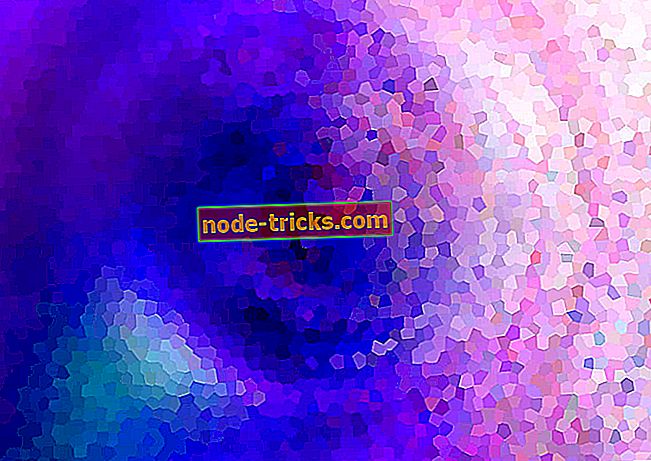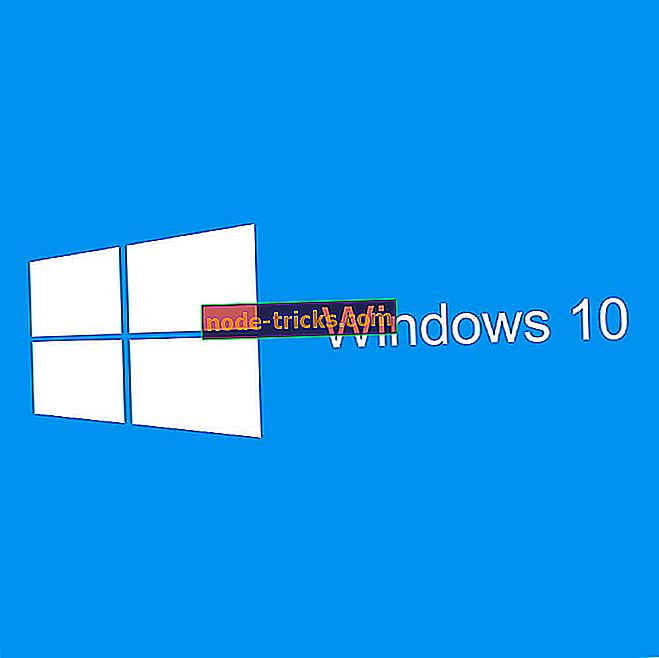Nem lehet megjeleníteni az RD webes hozzáférést: Hogyan javíthatom ezt az IE hibát
Az Internet Explorer használata közben a Windows 10 eszközön hibaüzenet jelenik meg? Ha valamilyen oknál fogva nem érheti el a weboldalt, akkor nem frissíthet egy bizonyos oldalt, vagy nem tudja alkalmazni a kiszolgáló beállításait e konkrét probléma miatt, ne essen pánikba. Mindig megpróbáljuk megtalálni a legjobb megoldásokat, amelyek sikeresen kezelhetik ezt az általános IE hibát.
FIX: Nem lehet megjeleníteni az RD webes hozzáférést
- Adja hozzá a webhelyet a Megbízható helyek zónához.
- Az Internet Explorer fokozott biztonsági konfigurációjának letiltása.
- Alkalmazza a legújabb Windows-frissítéseket.
- Az Internet Explorer beállításainak visszaállítása.
1. Adja hozzá a webhelyet a Megbízható helyek zónához
Ha a blokkolt üzenet mellett megjelenik az „RD Web Access nem látható” hibaüzenet jelenik meg, amely arra kéri, hogy mondja el az IE-nek, hogy megbízik-e az implicit weblapon, vagy nem, csak adja hozzá ezt az oldalt a Megbízható webhelyek zónához. Ehhez csak a "Hozzáadás" gombra kell kattintania, és kövesse a képernyőn megjelenő utasításokat, amelyek automatikusan megjelennek a Windows 10 számítógépen. Ezután frissítse az Internet Explorer programot, mivel minden további probléma nélkül működik.
2. Tiltsa le az Internet Explorer fokozott biztonsági konfigurációját
- Kattintson a Windows Start gombra - a Cortana ikon közelében kell lennie.
- A hozzáférési kiszolgálókezelőt megjelenítő bejegyzések listájából.
- A következő ablakban navigáljon a Helyi kiszolgálóra .
- Ezután keresse meg az IE Enhanced Security Configuration mezőt.
- A közelben megjelenik az On érték jelenik meg; kattintson az "On" bejegyzésre.
- Válassza ki az IE ESC kikapcsolását rendszergazdák és / vagy felhasználók számára.
- Kattintson az OK gombra, és mentse el a módosításokat.
- Végül indítsa újra az IE-t.
3. Alkalmazza a legújabb Windows-frissítéseket
Az Internet Explorer nem tudja megjeleníteni az RD Web Access problémákat, ha a Windows 10 rendszer nem frissül a legújabb hivatalos verzióra. Ezért ellenőrizze, hogy vannak-e olyan rendszerfrissítések, amelyek várják a jóváhagyást:
- A számítógépen nyomja meg a Win + I billentyűparancsokat.
- A Windows beállítások ablakban kattintson a Frissítés és biztonság lehetőségre.
- Ezután a főablak bal paneljén kattintson a Windows Update bejegyzésre.
- Ha frissítések állnak rendelkezésre, akkor új értesítéseket kap.
- Kövesse a képernyőn megjelenő utasításokat, és alkalmazza a számítógépen elérhető Windows-csomagokat.
- Végül indítsa újra a számítógépet, és próbálja újra használni az IE-t.
4. Állítsa vissza az Internet Explorer programot
- Nyissa meg az Internet Explorer programot, és kattintson a Beállítások ikonra - a főablak jobb felső sarkában található.
- Ezután válassza az Internetbeállítások lehetőséget .
- Váltson a Speciális fülre, majd kattintson a Reset… gombra.
- Tekintse át a megjelenő figyelmeztetéseket, és erősítse meg a Reset (Újraindítás) lehetőség kiválasztásával.
- Várjon, amíg újraindul az IE.
Ezeknek az iránymutatásoknak meg kell magyarázniuk a megfelelő hibaelhárítási megoldásokat az Internet Explorer "Nem sikerült megjeleníteni az RD Web Access" hibáját illetően. Ezenkívül megpróbálhatja eltávolítani a nemrégiben alkalmazott Windows 10 frissítéseket, vagy eltávolíthat egy bizonyos szoftvert a számítógépről, ha az IE meghibásodása a rendszerfrissítés vagy egy új program beállítása után történt.
Ha további kérdése van, vagy ha meg szeretné osztani egy másik problémát, használja az alábbi megjegyzések mezőt. A lehető leghamarabb megpróbálunk segíteni.




![6 legjobb VPN szoftver StarCraft, StarCraft II számára [2018 útmutató]](https://node-tricks.com/img/vpn/351/6-best-vpn-software-6.png)